다양한 스타일의 목업 만드는 방법2
명함 목업에 이어서 책 목업도 직접 만들어 보겠습니다. 책 목업은 명함과 달리 곡선이 있어서 고급개체를 뒤틀어 표현 해주면 됩니다.
2. 책 Mock-Up 만들기
2-1. 책 이미지 준비
목업에 사용 할 책 이미지를 구합니다.
저작권 없는 무료 이미지, 사진, 배경화면 다운로드 사이트 추천
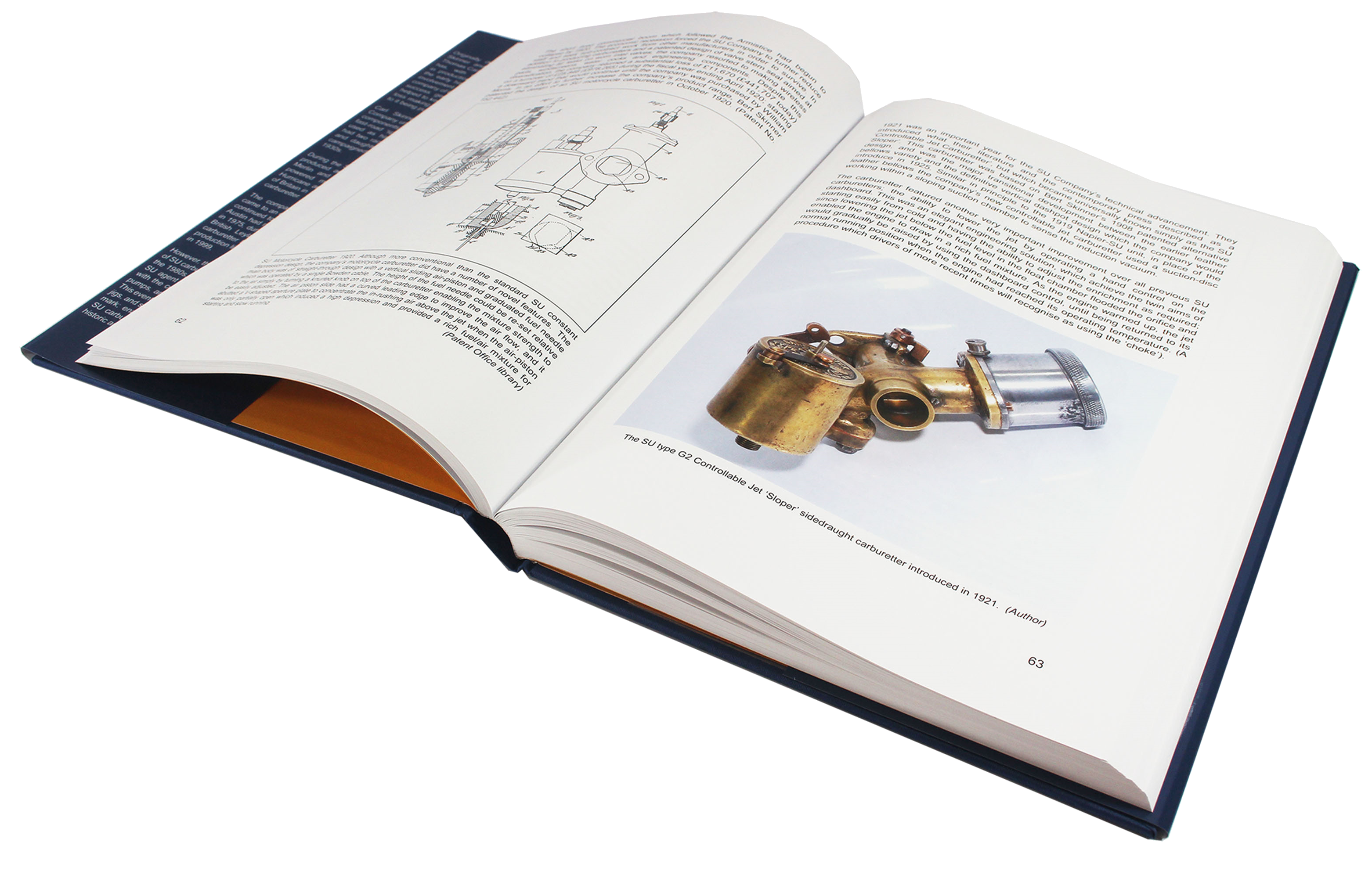
준비한 이미지를 불러와서 위치를 알맞게 지정하여 줍니다. 저는 이미지를 돌리고 넓은 표지를 왼쪽에 배치하고 싶어서 가로로 뒤집었습니다.

2-2. 고급개체 생성
사각형(U)을 만들어 책 부분에 어림짐작 맞추어 놓습니다. 사각형은 책 페이지의 크기에 맞추어 만들어주면 좋습니다.

사각형의 레이어에 우클릭을 하여 고급개체로 전환시켜 줍니다.

2-3. 크기 변형
이동 도구(V)로 컨트롤 키+쉬프트 키를 누른 채로 고급개체의 끝을 페이지의 끝에 맞추어 줍니다.
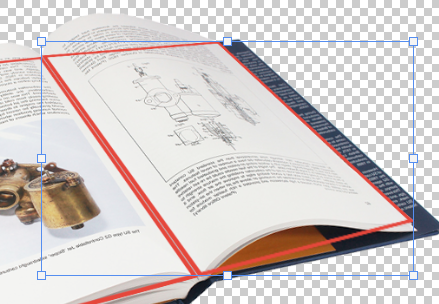
컨트롤+T 또는 이동 도구로 동그라미 표시된 곳을 누르면 변형 가능한 상태가 됩니다.


우클릭을 하여 뒤틀기를 눌러줍니다.


펜툴과 비슷합니다. 곡선이 되는 점을 드래그 하여 페이지에 맞게 맞추어줍니다.


목업으로 사용 할 책의 페이지가 완료 되었습니다.
2-4. 고급개체에 이미지 넣어주기
레이어의 동그라미 친 부분을 더블 클릭하여 고급개체를 열어주고 사용 할 이미지를 넣어줍니다. 저장을 해주면 책에 알맞게 들어가 있는 모습을 확인 할 수 있습니다.


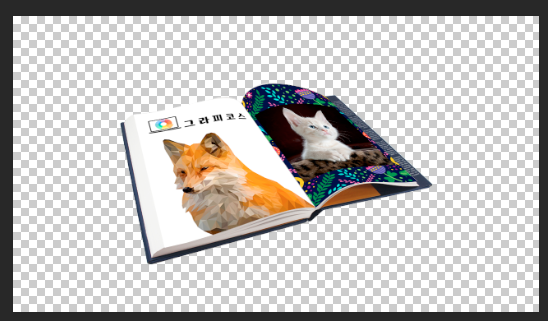
2-5. 명암 넣어주기
책의 안쪽 부분은 보통 어둡습니다. 고급개체에서 안쪽부분에 해당하는 곳에 그레이디언트로 어둡게 만들어 주면 더 자연스러운 효과를 낼 수 있습니다. 고급개체에서 명암을 주어도 좋고 목업이미지에서 명암을 주어도 좋고 레이어에서 레이어 스타일로 내부 그림자를 만드는 방법도 있습니다.
고급개체에서 사용되는 이미지에 바로 효과를 주지 마시고 레이어를 만들어서 효과를 주면 이미지만 바꾸어도 효과는 그대로 남아 있습니다.


2-6. 배경 넣어주기
책뒤를 채워 줄 배경을 넣어주면 목업이 완성 됩니다. 책에 그림자를 추가 해주고 어색한 부분에 닷지와 번으로 보정을 해주면 작업이 완료 됩니다.

책 목업까지 작업을 하셨다면 캔이나 박스등 어떤 형태의 목업도 제작이 가능합니다. 다음에는 마스크를 사용하여 계단에 사용되는 목업을 만들어 보겠습니다.
'도구함 > 포토샵' 카테고리의 다른 글
| [포토샵 활용] 얼굴 보정하기 (0) | 2021.02.26 |
|---|---|
| [포토샵 활용] 다양한 목업 만들기 - 3. 계단 광고 Mock-Up (0) | 2021.02.23 |
| [포토샵 활용] 다양한 목업 만들기 - 1. 명함 Mock-Up (0) | 2021.02.18 |
| [포토샵 기초] 픽셀 유동화 사용방법 (0) | 2021.02.17 |
| [포토샵 기초] 누끼따는 법 정리 (1) | 2021.02.16 |
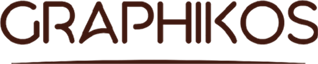




댓글